Projekte
Zuletzt aktualisiert am 20. Oktober 2023
Projekte verwalten
Innerhalb der Projektverwaltung können Sie alle Informationen und Belege, die Sie einem Projekt zugeordnet haben einsehen. Diese werden den unten stehenden Karteireitern zugeordnet.
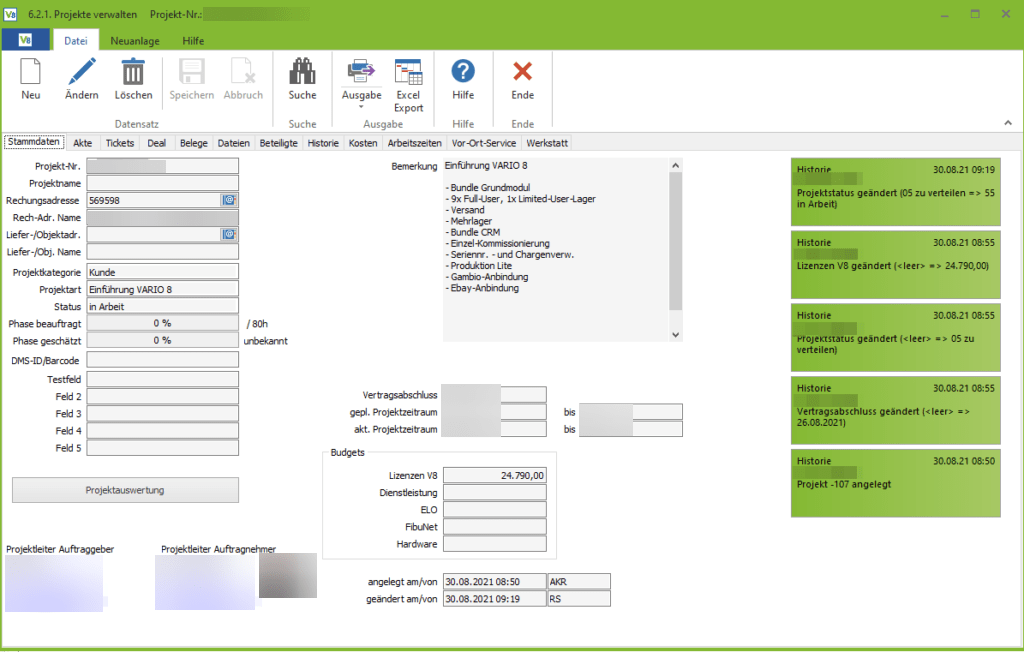
Auflistung aller Felder mit entsprechender Bedeutung
Reiter Stammdaten
Im Reiter Stammdaten sehen Sie die allgemeinen Angaben zu dem jeweiligen Projekt. Diese allgemeinen Angaben können Sie bei dem Erstellen eines neuen Projektes angeben. Zu beachten ist, dass die Felder Projekt-Nr. und Adresse Pflichtfelder sind. Sie müssen jedem Projekt eine eindeutige Nummer geben und es einer Adresse zuordnen. Die weiteren Felder können Sie optional füllen.
Projektname:
Hier besteht die Möglichkeit dem Projekt noch einen Namen zu geben.
Projektkategorie:
Hier können Sie dem Projekt eine Kategorie zuordnen, welche Sie unter dem Menüpunkt 6.2.3 angelegt haben.
Projektart:
Hier können Sie die Art des Projektes wählen. Die Projektarten können Sie unter dem Menüpunkt 6.2.4 anlegen.
Status:
Hier können Sie den Status des Projektes auswählen. Den Status können Sie unter dem Menüpunkt 6.2.5 anlegen.
Phase beauftragt:
Die Phase wird automatisch anhand der Tickets, die dem Projekt zugeordnet sind, ermittelt. Die beauftragten Stunden in dem Ticket werden mit den aktuell benötigten Stunden ins Verhältnis gesetzt.
Phase geschätzt:
Hier bekommt man die geschätzte Dauer des Projektes in Prozent angezeigt, diese kann man in dem zugeordneten Ticket des Projektes angeben.
DMS-ID/Barcode:
Hier haben Sie die Möglichkeit Daten für die Archivierung einzutragen.
Projektauswertung:
Mit einem Klick auf diesen Button erhalten Sie eine Auswertung aller Belege des ausgewählten Projekts.
Bemerkung:
Unter Bemerkung können Sie weitere Informationen zu dem Projekt eintragen.
Vertragsabschluss:
Hier können Sie das Datum des Vertragsabschlusses eintragen.
gepl. Projektzeitraum:
Hier können Sie eine Zeitspanne angeben, die Sie für das Projekt eingeplant haben.
Projektzeitraum:
Und hier können Sie den tatsächlichen Zeitraum angeben.
Zuletzt haben Sie hier noch die Möglichkeit ein Budget einzutragen.
Reiter Zusammenfassung Belege
In dem Reiter Zusammenfassung Belege werden alle Belege des Projekts, in denen ein Artikel erfasst wurde, dem unter dem Menüpunkt 1.2.3.1 eine “Kostenstelle Projekt” zugeordnet wurde, unter der jeweiligen Kostenstelle zusammengefasst. Unterschieden wird hier zwischen den verschiedenen Belegarten.
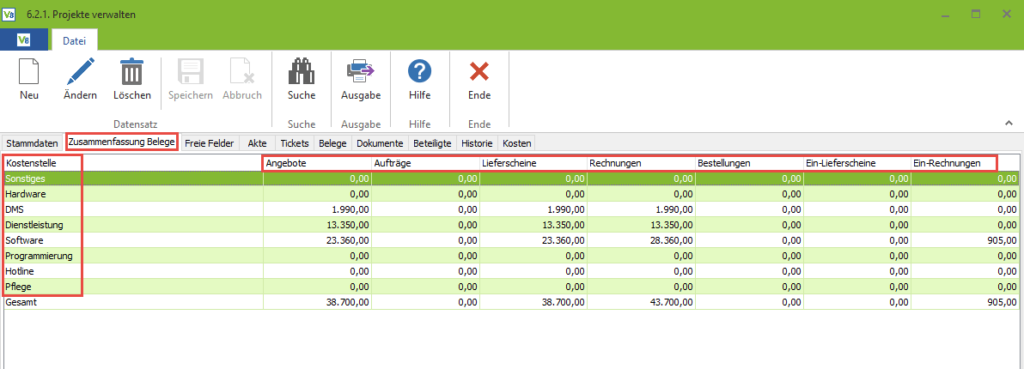
Reiter Freie Felder
Hier sehen Sie ihre freien Felder. Diese können Sie über das blaue V8 Symbol oben links im Menüpunkt verwalten. Mehr dazu erfahren Sie hier.
Reiter Akte
Im Reiter Akte sehen Sie beispielsweise bei Verknüpfung der VARIO 8 mit dem Dokumentenmanagementsystem ELO archivierte Dokumente zu ihren Projekten. Außerdem können Sie hier weitere mit dem Projekt zu verknüpfende Dokumente ablegen.
Desweiteren ist es möglich, Dateien in die Akte von Projekten automatisiert über den VARIO Dienst zu importieren. Informationen zur Einrichtung finden Sie auf unserer Handbuchseite zu Verkaufsbelegen.
Reiter Tickets
Im Reiter Tickets können Sie sehen, ob dem Projekt Tickets zugeordnet wurden und wenn ja in welchem Status sich diese derzeit befinden.
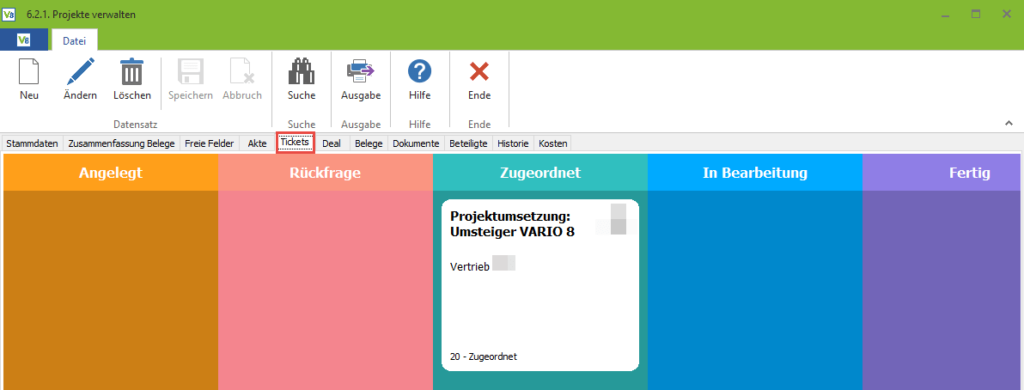
Die Zuordnung eines Tickets zu einem Projekt erfolgt unter den Stammdaten in der Ticketverwaltung.
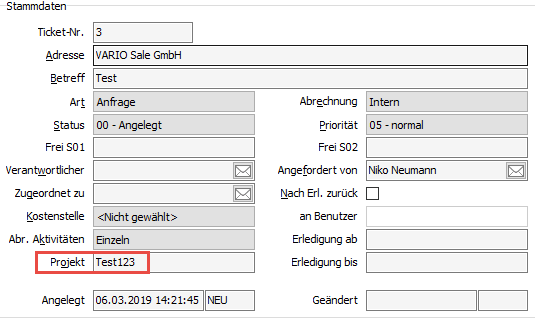
Reiter Deals
Im Reiter Deal können Sie sich den Deal, der diesem Projekt vorrausgegangen ist, ansehen.
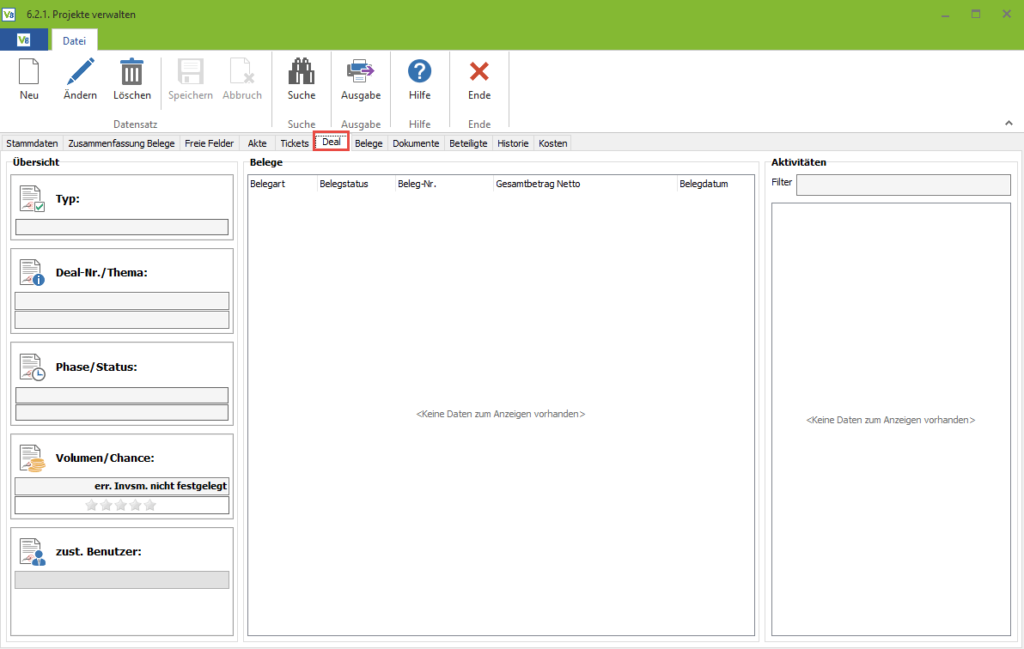
Reiter Belege
In dem Reiter Belege erhalten Sie eine Übersicht aller zugeordneten Belege zu diesem Projekt. Die Zuordnung eines Beleges erfolgt im Menüpunkt 2.1. im Belegkopf im Bereich Belegdaten:
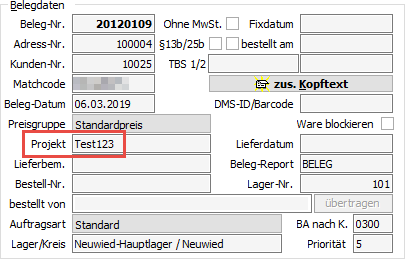
Die Belege werden nach Ihrer Art sortiert.
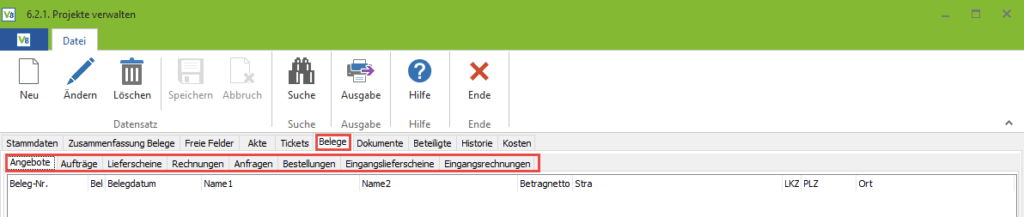
Reiter Dateien
Im Reiter Dokumente können Sie E-Mails und Dateien (z.B eine Excel-Datei) per “Drag and Drop” laden. Des Weiteren ist es möglich über die Adressverwaltung Dokumente hinzuzufügen.
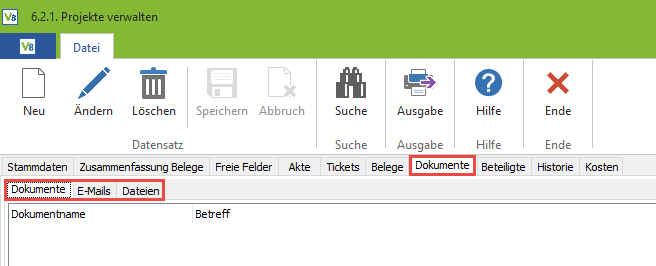
Reiter Beteiligte
Unter dem Reiter Beteiligte haben Sie die Möglichkeit alle Personen hinzuzufügen, die an dem Projekt beteiligt sind.. Diese werden in drei Bereiche unterteilt: Auftragnehmer; Auftraggeber und Weitere Beteiligte. Auch können Sie hier den jeweiligen Projektleiter markieren.
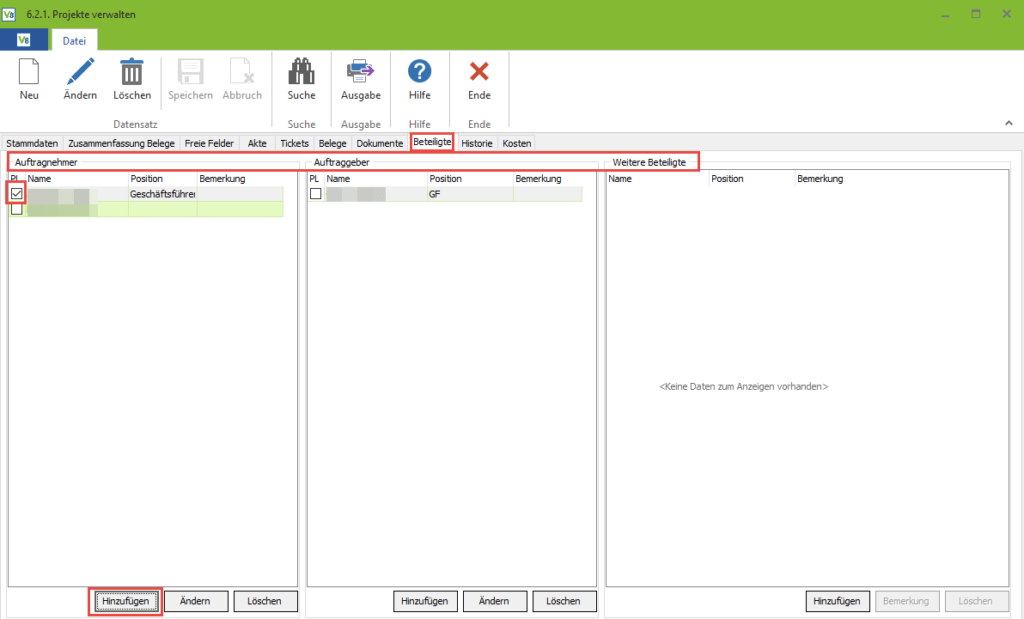
Reiter Historie
Im Reiter Historie erhält man eine Übersicht der Änderungen des Projektes.
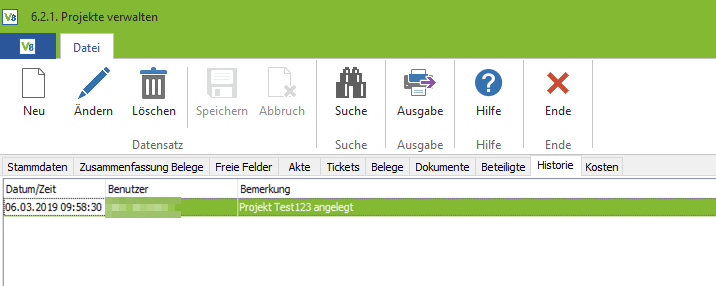
Reiter Kosten
In dem Reiter Kosten haben Sie die Möglichkeit angefallenen Kosten für das Projekt hinzuzufügen.
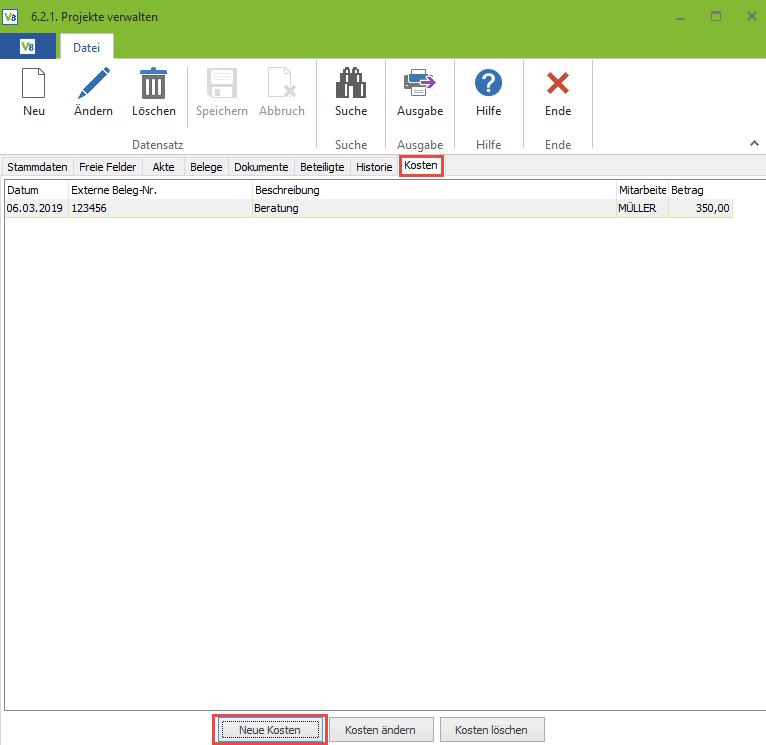
Sie können hier folgende Angaben machen:
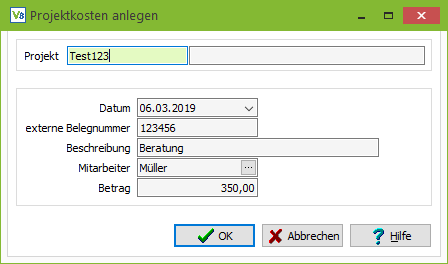
Datum:
Wann sind die Kosten entstanden.
externe Belegnummer:
Die Rechnungsnummer der Eingangsrechnung.
Beschreibung:
Wofür sind die Kosten angefallen.
Mitarbeiter:
Für welchen Mitarbeiter sind die Kosten angefallen.
Betrag:
Wie hoch sind die Kosten.
Reiter Arbeitszeiten
Hier werden die Arbeitszeiten, welche unter Projekt Stundenerfassung (Menüpunkt 6.2.6) erfasst wurden, angezeigt.
Reiter Vor-Ort-Service
Hier werden Ihnen die zugeordneten Serviceaufträge angezeigt. Mit einem Doppelklick können diese direkt geöffnet werden.
Projekte suchen
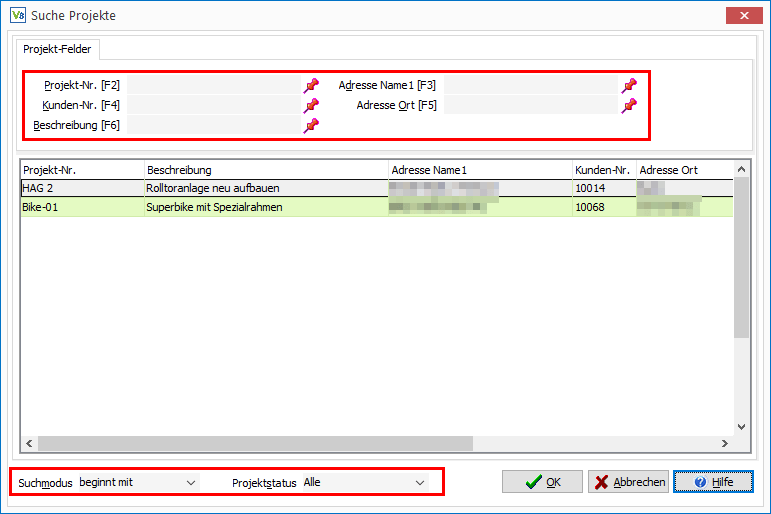
Über die obere Suchmaske können Sie Projekte suchen. Mit den roten Buttons hinter den Suchfeldern können Sie den eingegebenen Begriff fest pinnen, um mehrere Suchbegriffe einzugeben.
Nutzen Sie den Suchmodus, um festzulegen in welchem Rahmen Ihre Suche stattfinden soll. Sie können auswählen, ob der/die Treffer mit dem eingegebenen Begriff beginnen oder gleich sein soll, oder ob Ihre Eingabe nur im Treffer enthalten sein soll.
Zusätzlich können Sie den Projektstatus auswählen.
Projekt-Übersicht
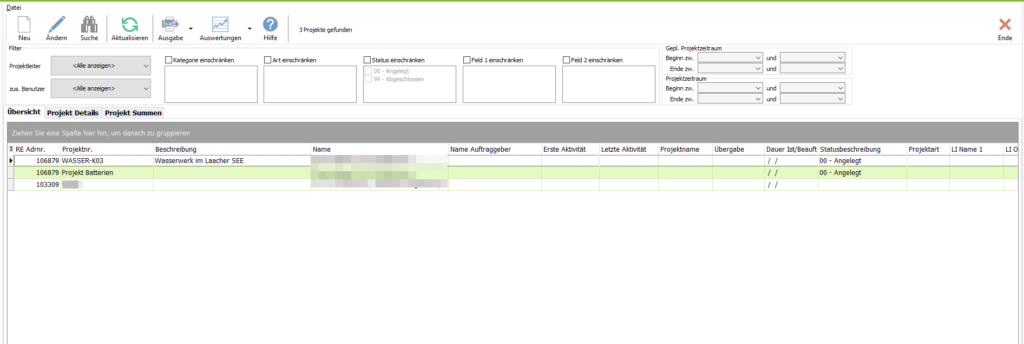
Sie haben im oberen Bereich die Möglichkeit die Projekte nach verschiedenen Kriterien zu Filtern, z.B. nach dem zuständigen Benutzer, oder auch nach der ausgewählten Kategorie, der Art und dem Status. Im unteren Bereich sehen Sie das jeweilige Projekt, welches Sie mit einem Doppelklick öffnen können.
Des Weiteren können Sie hier auch direkt ein neues Projekt anlegen bzw. ein vorhandenes Projekt ändern und ein Projekt suchen
Projektkategorien verwalten
Hier können Sie neue Projektkategorien für die Projektverwaltung (6.2.1) anlegen.
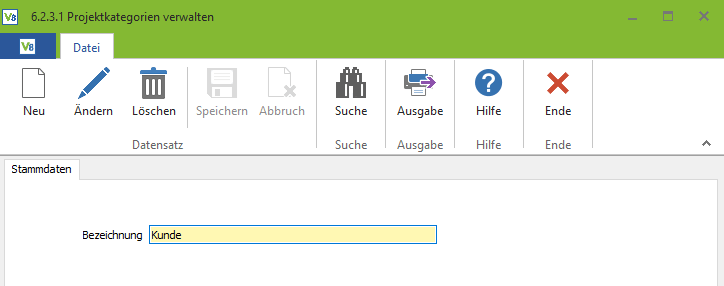
Projektart verwalten
Hier können Sie neue Projaktarten für die Projektverwaltung (6.2.1) anlegen.
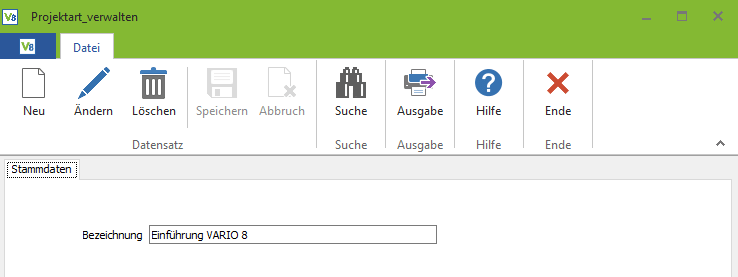
Projektstatus verwalten
Hier können Sie einen neuen Projektstatus für die Projektverwaltung (6.2.1) hinzufügen.
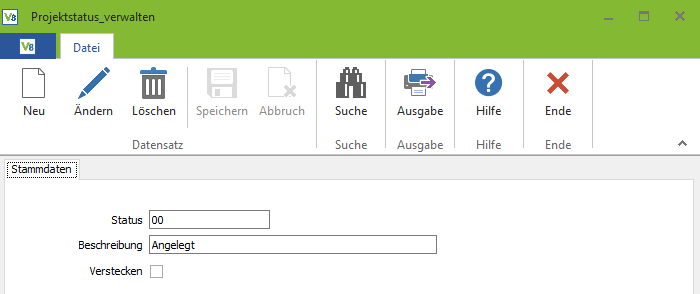
Projekt Stundenerfassung
Damit Sie hier Stunden für einen Mitarbeiter erfassen können, muss für den jeweiligen Benutzer in der Benutzerverwaltung (Menüpunkt 1.3.1), im Reiter Projekte, ein Stundensatz größer “0” hinterlegt sein.
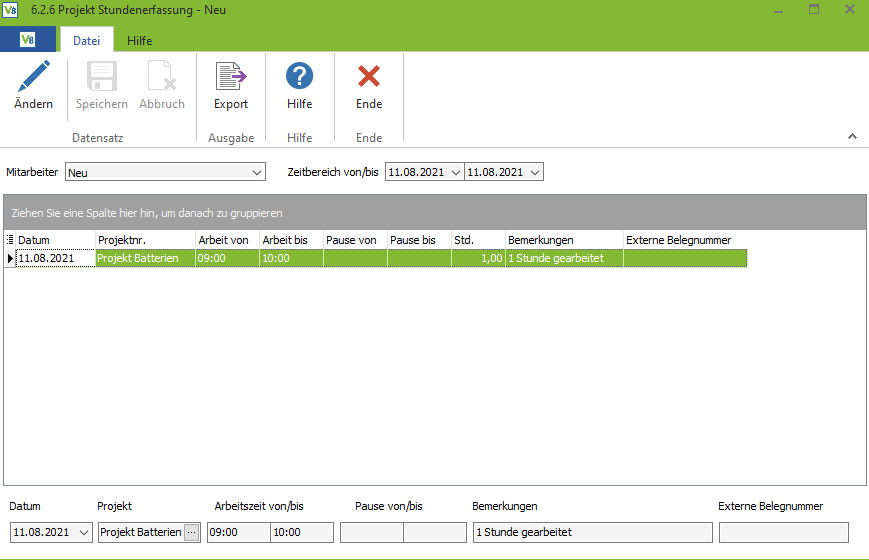
Projektstunden Auswertung
Hier erhalten Sie augrund Ihrer Selektionen eine Auswertung der Projektstunden.